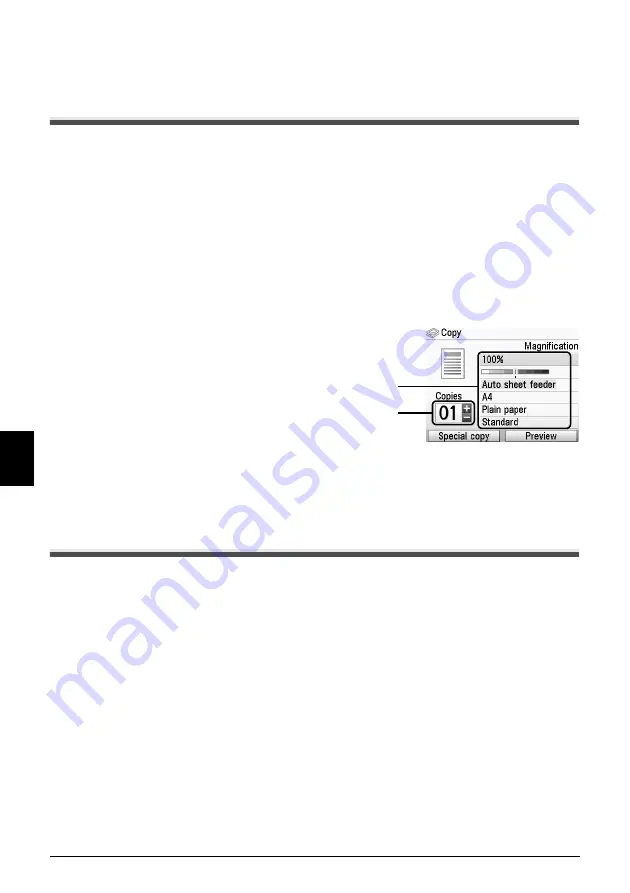
16
Kopiowanie
PO
LSKI
Kopiowanie
Wykonywanie kopii
W tej cz
ęś
ci opisano podstawowe procedury wykonywania kopii.
1
W
łą
cz urz
ą
dzenie.
2
Wybierz opcj
ę
<Copy> (Kopiuj)
na ekranie
POCZ
Ą
TEK
.
Patrz „Podstawowe czynno
ś
ci na pulpicie operatora” na s. 11.
3
Za
ł
aduj papier.
4
Sprawd
ź
, czy wybrane jest prawid
ł
owe
ź
ród
ł
o papieru.
5
Wprowad
ź
ustawienia kopiowania.
(1)
Sprawd
ź
rozmiar strony, typ no
ś
nika i inne
ustawienia. Aby zmieni
ć
ustawienia, wybierz
żą
dany element, a nast
ę
pnie naci
ś
nij
przycisk
[OK]
.
(2)
Za pomoc
ą
przycisków
+
i
-
okre
ś
l liczb
ę
kopii.
6
Umie
ść
orygina
ł
na p
ł
ycie szklanej.
7
Naci
ś
nij przycisk
[Color] (Kolorowy)
, aby
kopiowa
ć
w trybie kolorowym, lub przycisk
[Black] (Czarny)
, aby kopiowa
ć
w trybie
czarno-bia
ł
ym.
Korzystanie z innych funkcji kopiowania
Kopia powi
ę
kszona/pomniejszona
Zmniejszanie lub powi
ę
kszanie kopii.
<Two-sided copy> (Kopia dwustronna)
Kopiowanie dwóch stron orygina
ł
u po dwóch stronach pojedynczego arkusza papieru.
<Borderless copy> (Kopia bez obramowania)
Kopiowanie kolorowych obrazów tak, aby w ca
ł
o
ś
ci wype
ł
ni
ł
y arkusz, bez obramowania.
<2-on-1 copy> (Kopia 2 na 1)
Kopiowanie dwóch stron orygina
ł
u na jeden arkusz papieru przez zmniejszenie ka
ż
dego obrazu.
<4-on-1 copy> (Kopia 4 na 1)
Kopiowanie czterech stron orygina
ł
u na jeden arkusz papieru przez zmniejszenie ka
ż
dego
obrazu. Dost
ę
pne s
ą
cztery ró
ż
ne uk
ł
ady.
<Image repeat> (Powtórz obraz)
Wielokrotne skopiowanie tego samego obrazu na jeden arkusz. Liczb
ę
kopii obrazu mo
ż
na
wybra
ć
, korzystaj
ą
c z opcji
<Auto layout> (Uk
ł
ad automatyczny)
lub zapisanych fabrycznie
ustawie
ń
urz
ą
dzenia.
(1)
(2)






























